Melyik a legbiztonságosabb böngésző?
A magánélet szempontjából a válasz lehet az Internet Explorer. Az NSS Labs 2013 böngészőbiztonsági összehasonlító elemzése szerint: Adatvédelem (PDF), az Internet Explorer tetején a Firefox és a Chrome a legtöbb harmadik fél cookie-jának alapértelmezés szerint történő blokkolásával és beépített nyomkövetési védelmi listával rendelkezik.
A biztonság szempontjából a válasz lehet Firefox. Amikor Mark Stockley a Sophos Naked Security blogból szeptemberben gyűjtött olvasókat, arról, hogy melyik böngészőt tartotta a legbiztonságosabbnak, a Firefox volt a nagy győztes, több mint 50% -át a szavazatoknak, majd a Chrome-nak kevesebb, mint 27% -át, az IE-t pedig kevesebb, mint 27% -kal, az IE pedig 8% -kal .
Még nem találtam olyan böngészőt, amely alapértelmezés szerint blokkolja a JavaScriptet és az összes harmadik féltől származó cookie-kat. (A Safari az utóbbi, de nem az előbbi.) A dobozon kívül a Firefox és a Google Chrome futtatja a JavaScriptet és elfogadja a harmadik féltől származó cookie-kat, és bár az IE blokkolja a legtöbb harmadik fél cookie-kat, alapértelmezés szerint JavaScript fut.
Három böngészőt kipróbáltam, amelyek ugyanazon a nyílt forráskódú Chromium motoron alapulnak, mint a Google Chrome, és azt állítják, hogy fokozott biztonságot nyújtanak. Az SRware Iron megkülönbözteti magát a Chrome-tól, ha nem osztja meg a Google-val az Ön által megadott információkat.
A Comodo Dragon ugyancsak azt állítja, hogy nem kommunikál a Google-lal. Amint azt egy biztonsági szoftvergyártó, mint például a Comodo, elvárhatja, a program más, továbbfejlesztett biztonsági és adatvédelmi funkciókat kínál. (A cég a Comodo IceDragon böngészőt is biztosítja a Firefox Mozilla motorja alapján.)
A Dooble a legkevésbé hasonlít a Google Chrome-hoz: ahol az SRWare Iron és a Comodo Dragon ugyanazt a beállítási felületet használja, mint a Chrome, a Dooble beállításai külön lapozott felületet használnak.
Sajnos, egy dolog, amit mindhárom böngésző közös a Google Chrome-mal, az, hogy alapértelmezés szerint JavaScript-et futtatnak, és harmadik féltől származó cookie-kat fogadnak el.
A JavaScript helyszínek szerinti engedélyezése csak enyhe súlyosbodás
Nem tagadható, hogy a fehér lista megközelítése a JavaScripthez egy kicsit fájdalom. Figyelembe véve a gazember JavaScript által okozott kockázatot, fájdalmat fogok élni. Lehet, hogy meglepődik, hogy hány webhely működik jól, ha a JavaScript le van tiltva.
A 2012 októberi posztban elmagyaráztam, hogyan lehet letiltani a Java alkalmazást az IE, a Firefox, a Chrome és a Safari programokban. Múlt májusban a "Hogyan javíthatom a Firefoxban, a Chromeban és az IE-ben a biztonságot" című rész leírta, hogyan engedélyezhető a JavaScript a helyszínen és hogyan blokkolhatja a harmadik fél cookie-kat.
(Ha a számítógép olyan, mint a Windows 8.1 tesztrendszere, akkor nincs telepítve a Java, ami azt jelenti, hogy nincs szükség a Java letiltására a böngészőkben.)
A JavaScript letiltásához és a harmadik féltől származó cookie-k blokkolásához kattintson a böngészőablak jobb felső sarkában található beállítások ikonra, és válassza a Beállítások lehetőséget. Lapozzunk a "Speciális beállítások megjelenítése" ponthoz, majd kattintsunk a "Tartalom beállítások" gombra az Adatvédelem alatt.
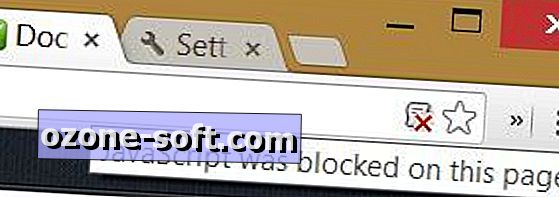
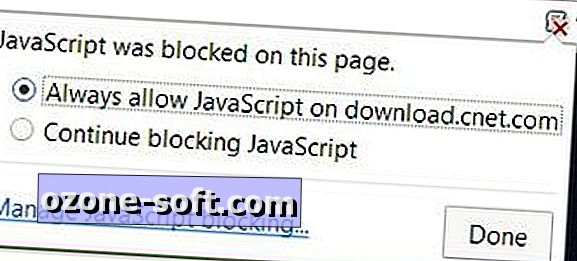
A Cookie-k alatt válassza a "Harmadik fél cookie-k és webhelyadatok blokkolása" lehetőséget, és a JavaScript alatt válassza a "Ne engedje, hogy bármely webhely futtassa a JavaScriptet". Ezután kattintson a Kész gombra.
Amikor meglátogat egy JavaScriptet használó webhelyet, egy ikon jelenik meg a címsor jobb oldalán, amely piros X-et mutat, jelezve, hogy a JavaScript le van tiltva.
Ha engedélyezi a JavaScript futtatását az aktuális oldalon, és hozzáadja az oldalt a JavaScript fehér listájához, kattintson az ikonra, és válassza az "Mindig engedélyezze" opciót. A bejegyzések hozzáadásához vagy törléséhez megnyithatja az engedélyezett webhelyek listáját is.
A JavaScript fehér listájának elérésének másik módja a böngésző speciális beállításainak megnyitása a fent leírtak szerint, a "Tartalombeállítások" gombra kattintva, és a "Kizárások kezelése" gombra kattintva a JavaScript alatt.
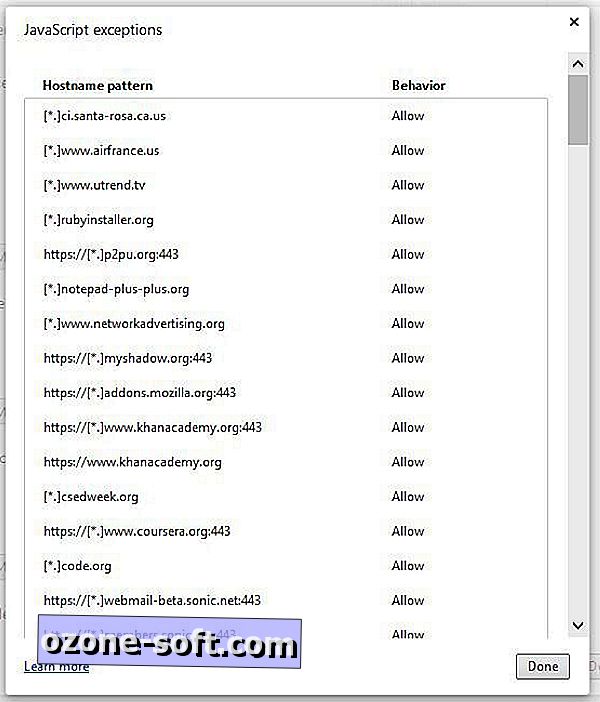
SRWare Iron: Egyszerű és gyors, igen, de biztonságosabb?
Amellett, hogy nem oszt meg semmilyen információt a Google-lal, az SRWare Iron három további előnyt kínál a Chrome-hoz képest: egy beépített hirdetési blokkoló, egy könnyen testreszabható felhasználói ügynök, és 12 előnézeti bélyegkép helyett a Chrome nyolc.
Kapcsolódó történetek
- Az Opera frissíti a Coast böngészőt az iOS-hoz zenei és PDF opciókkal
- Google Dart cél: hamarosan Chrome! Más böngészők ... egy nap
- Hibaelhárítási tipp a Safari operációs rendszerhez az OS X Mavericks rendszerben
Ez elegendő ok a program letöltéséhez és telepítéséhez? Az Iron szállítója azt mondja, hogy a program gyors és egyszerű, ami a Google Chrome két hírnévre vonatkozó állítása. A program egyéb adatvédelmi és biztonsági előnyei nem nyilvánvalóak. Amint már említettem, az Iron alapértelmezett beállításai lehetővé teszik a harmadik féltől származó cookie-kat és JavaScript-et, amelyek két legnagyobb kockázatot jelentenek az emberek magánéletének és biztonságának.
A vas megadja a lehetőséget, hogy bejelentkezzen a Google-fiókjába a könyvjelzők és egyéb adatok eléréséhez. A program adathalász-és kártevő-védelme alapértelmezés szerint le van tiltva, és amikor a „további információ” linkre kattint, hogy megtudja, hogyan használható a vasalás a webszolgáltatások használatával, megnyitja a Google Chrome súgót.
Amellett, hogy nem osztja meg az információkat a Google-lal, nehéz megtalálni az SRWare Iron használatát a Chrome-on, különösen a magánélet és a biztonság tekintetében.
A biztonsági cég böngészője beépített védelmet kínál
A Comodo Dragon legnyilvánvalóbb különbségei a Chrome-tól a böngésző beépített webes ellenőrző és PrivDog funkciói, amelyek mindegyikét a címsor jobb oldalán található ikonok jelölik. A Web Inspector online keresést végez az aktuális oldalról a rosszindulatú és rosszindulatú tevékenységekre vonatkozóan.
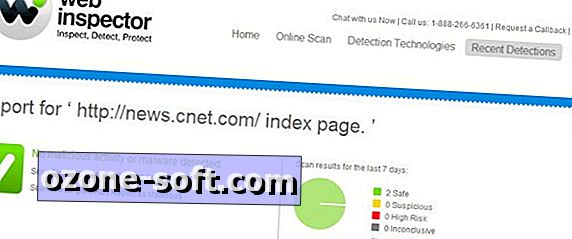
A PrivDog azonosítja a blokkolt és blokkolt adatvédelmi fenyegetéseket az aktuális oldalon különböző kategóriákban: hirdetési hálózatok, nyomkövetők, harmadik fél widgetek, statisztikák és harmadik fél cookie-k. Egy tipikus PrivDog fenyegetésjelentés jelenik meg a hozzászólás tetején.
A Comodo Dragon telepítésekor 10 GB-os ingyenes online tárhelyet ajánlunk fel a cég felhő-tárolási szolgáltatására való feliratkozással. Azonban, amikor megpróbáltam belépni a Comodo fiókjába a Dragon-ből, inkább a Google bejelentkezési oldalára irányítottam.
A Comodo Dragon továbbfejlesztett biztonsági funkciói közé tartoznak az alapértelmezetten engedélyezett adathalászat és kártevő-védelem, a Comodo Secure DNS-malware-tartománya alapértelmezés szerint be van kapcsolva, és a böngésző adatvédelmi beállításai alatt a "Clear on exit" gombra kattintva törölheti a böngészési és letöltési előzményeket, törölheti a cookie-kat és más webhely- és plug-in adatok, ürítse ki a gyorsítótárat, törölje a jelszavakat, és egyébként fedje le a zeneszámokat.
A Comodo Dragon-ról jobban érzem magam, ha a böngésző nem tette hozzá a saját honkin hatalmas hirdetéseit az oldalak tetején. Elég könnyű leállítani a hirdetéseket, és nem hibáztathat egy vállalatot, hogy megpróbáljon bukni, de ezek a teljes ablakú hirdetések még mindig nagy figyelmet szentelnek.
Dooble nem áll készen a legjobb időre
A Dooble nyílt forráskódú böngészőjét a fejlesztők úgy írják le, mint "csintalan", "tisztességes kereskedelem és szerves" és "sok szeretettel készült". Csak azt szeretném, ha a böngésző megbízhatóbb lenne.
A Dooble-ban meglátogatott oldalak közül sokan nem nyíltak meg megfelelően, beleértve a saját CNET-oldalunkat is.
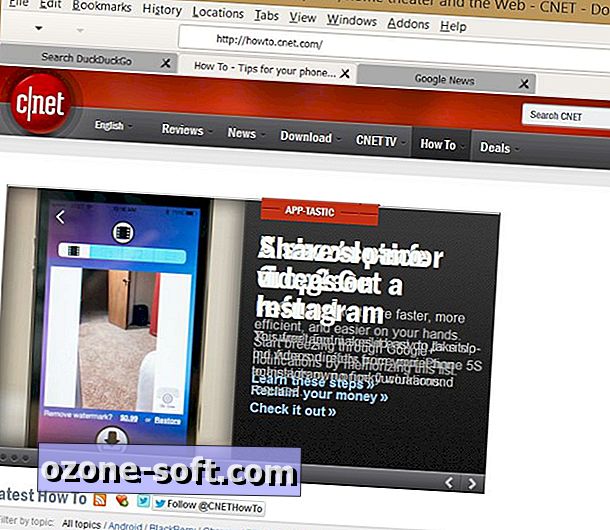
A Dooble figyelmen kívül hagyja a Google Chrome megközelítését a beállítások egy hagyományos laplapja mellett. A cookie-k és a JavaScript beállításai a Biztonság lapon találhatók. A böngésző azt állítja, hogy alapértelmezés szerint HTTPS-t használ, de amikor teszteltem a programot, a HTTPS opció nem volt ellenőrizve.
A harmadik féltől származó cookie-k blokkolásán kívül csak a már elfogadott cookie-kat engedélyezheti, vagy manuálisan szerkesztheti a cookie-blokkoló kivételek listáját. Alapértelmezés szerint a Dooble lehetővé teszi a JavaScriptek futtatását, amelyek megnyitják a riasztásokat, amelyek elrejtik a menüsorot vagy új ablakot nyitnak meg. A nem ellenőrzött JavaScript-beállítások a geometria-módosítási kérelmek, az állapotsor és a helysáv elrejtése és a webhelyen keresztüli szkriptek ellenőrzése.
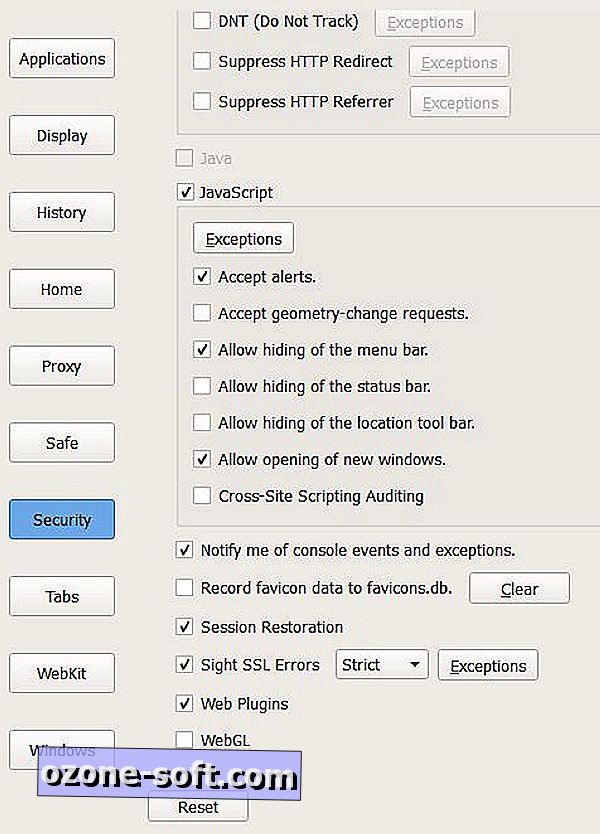
A Dooble lehetővé teszi, hogy letiltja az összes JavaScriptet és adjon hozzá webhelyeket a kivételek listájához, de nem találtam egyszerű módot arra, hogy webhelyeket adjak hozzá a kivételekhez, amikor találkozik velük, amikor letiltja a JavaScript-et a Chrome-ban.
Van egy garázs-sávos érzés, amely Dooble-nak azt mutatja, hogy a fejlesztők sok szívvel rendelkeznek, de funkcionalitásuk miatt a böngésző sok kívánnivalót hagy maga után.










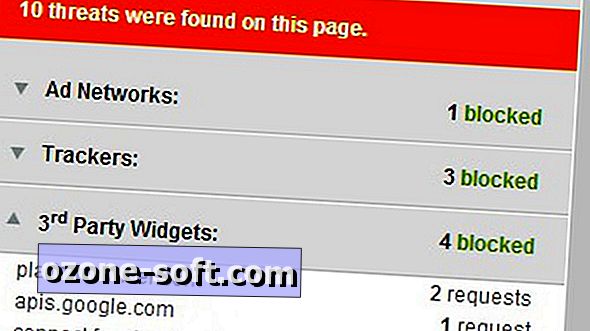


Hagyjuk Meg Véleményét